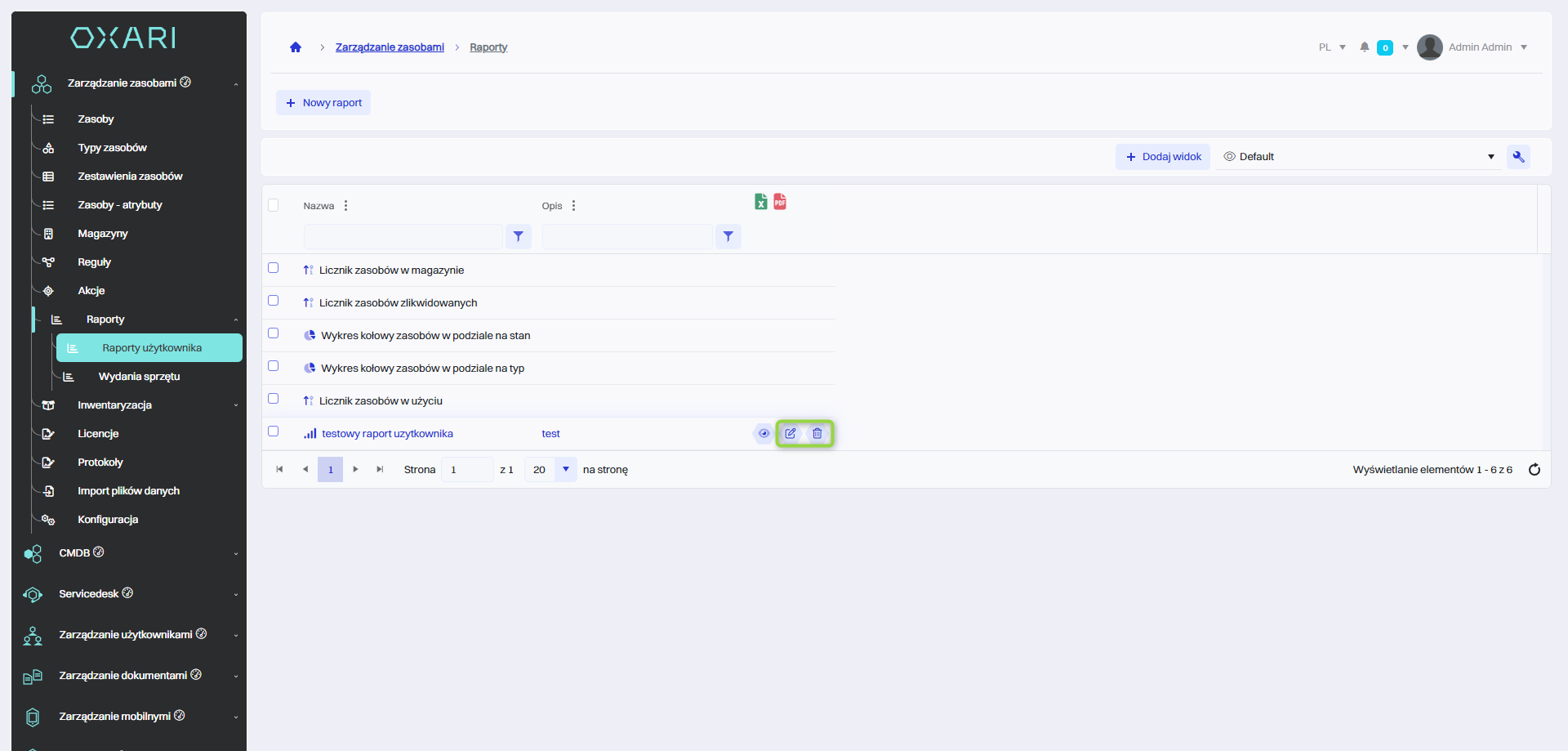Raporty użytkownika
Raporty użytkownika to narzędzie umożliwiające śledzenie i analizę danych związanych z zarządzaniem zasobami. Umożliwiają one generowanie szczegółowych zestawień, które mogą być dostosowane do wyświetlania informacji według specyficznych wymagań, takich jak status zasobu, jego lokalizacja, czy przypisanie do konkretnych zadań. Na przykład, tworząc raport dla zasobów o określonym typie, można uzyskać dokładny obraz wszystkich zasobów tej kategorii. Funkcja ta pozwala na efektywną organizację i kontrolę nad zasobami oraz na optymalizację zarządzania i procesów decyzyjnych w firmie.
Więcej o zasobach: Przejdź >
Nowy Raport
W celu dodania nowego raportu należy przejść do sekcji Zarządzanie zasobami > Raporty użytkownika, a następnie kliknąć przycisk “Nowy raport”.
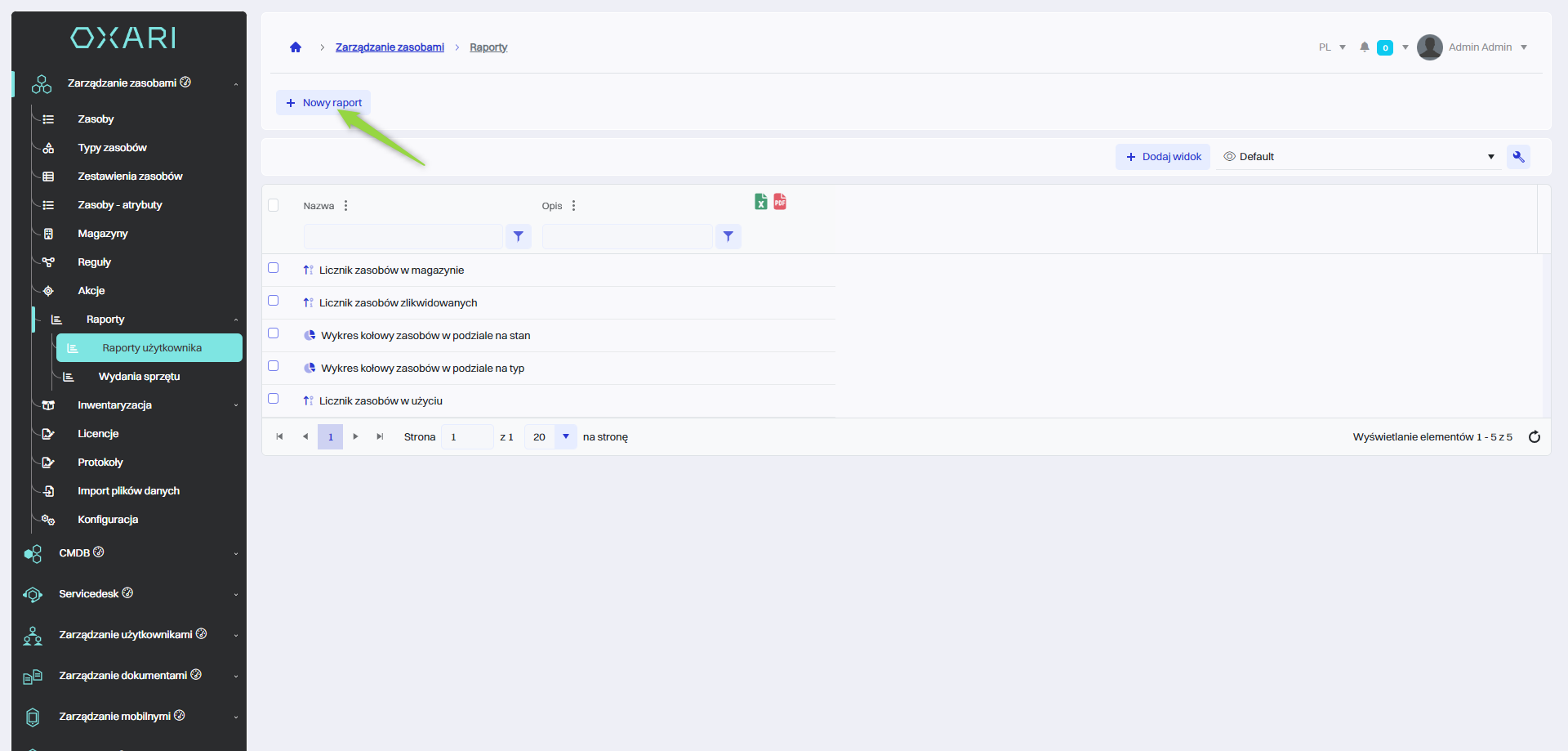
Wypełnianie podstawowych danych
W tym kroku zostają wypełnione podstawowe dane, wybrany Typ raportu, raport zostaje nazwany oraz opisany, następnie należy kliknąć przycisk “Filtry”.
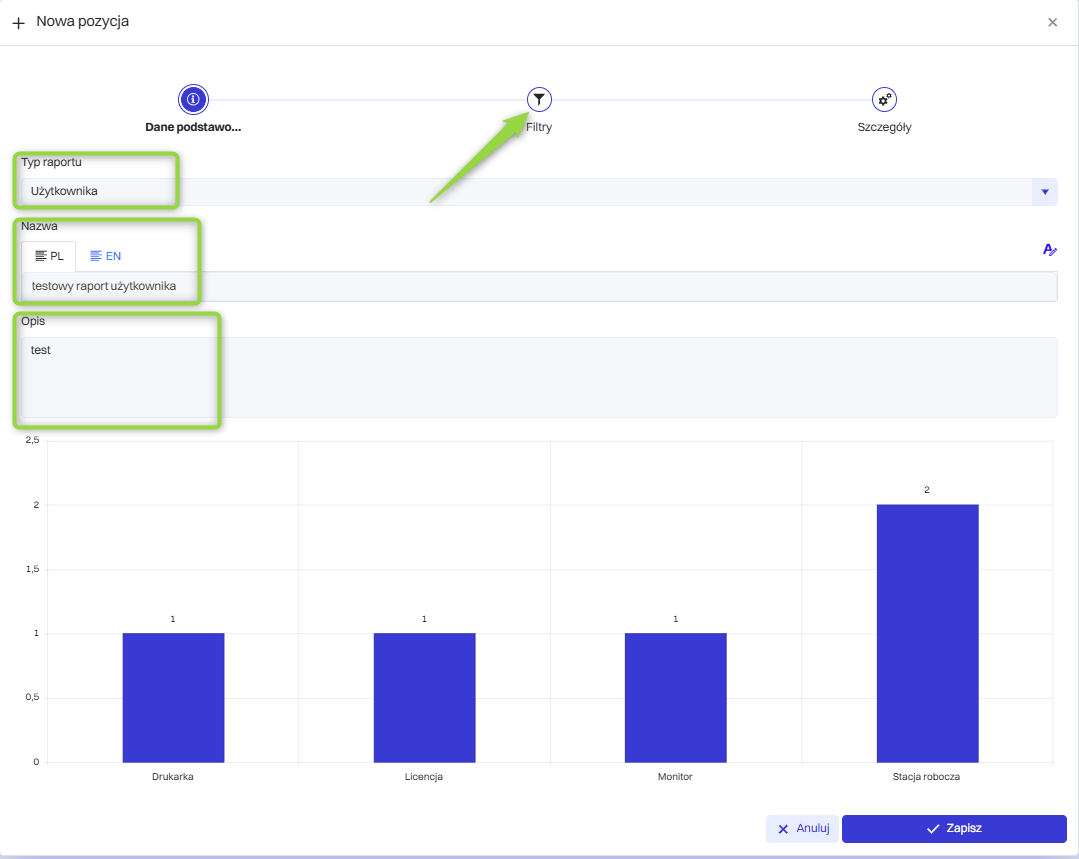
Ustalenie filtrów raportu
W tym kroku ustalane są filtry raportu.
1. Należy kliknąć przycisk “Add Expression”
2. Należy kliknąć w pole w celu ustalenia filtru (w tym przypadku “Typ zasobu”).
3. Zostaje wybrany operator (w tym przypadku “Równy”)
4. Zostaje wybrany dany model (w tym przypadku “Drukarka”).
5. Należy kliknąć przycisk “Szczegóły”.
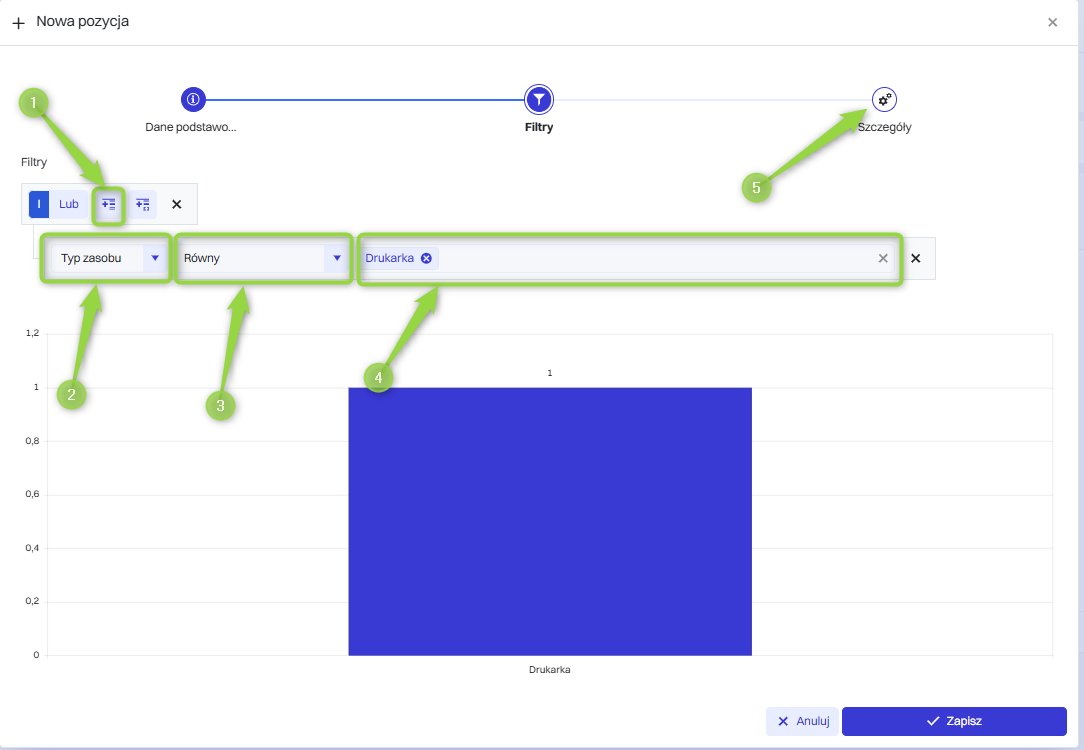
Ustalenie szczegółów raportu
W tej sekcji można wybrać kategorię danych, metrykę oraz typ wykresu. Raporty w systemie Oxari mogą być prezentowane w różnych formatach wizualizacji danych, w zależności od potrzeb analizy i prezentacji informacji. Do dyspozycji są: Wykres liniowy, Wykres kolumnowy, Wykres słupkowy, Wykres kołowy, Licznik, Tabelaryczny. Należy wybrać pożądane dane i kliknąć przycisk “Zapisz”.
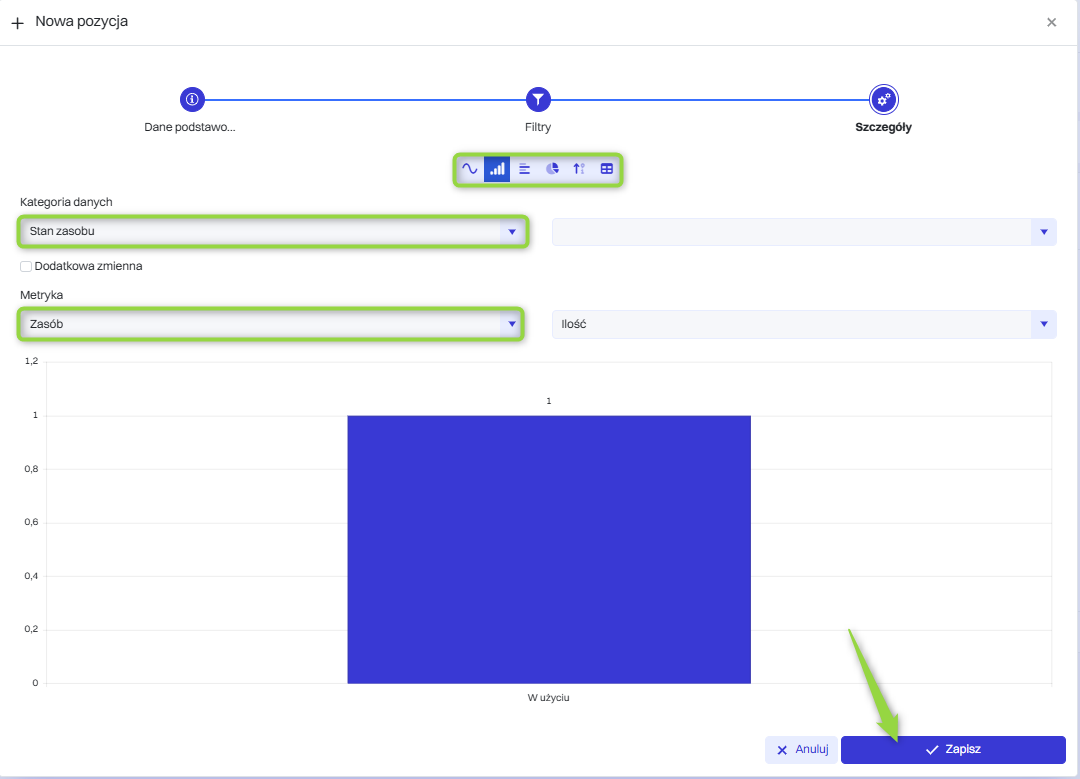
Raport został dodany do listy raporty użytkownika.
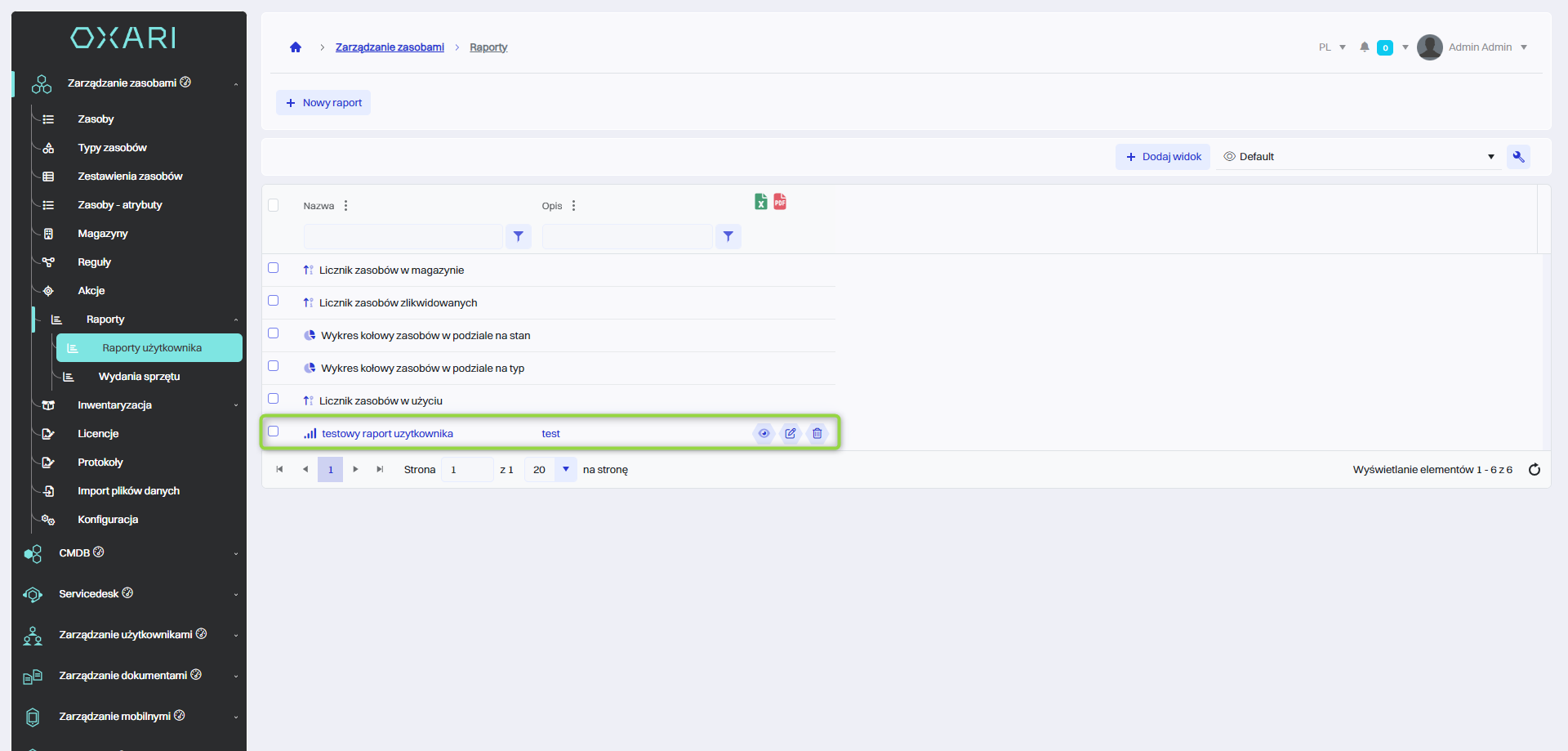
Pokazywanie raportu
Raport może zostać wyświetlony za pomocą następującego przycisku.
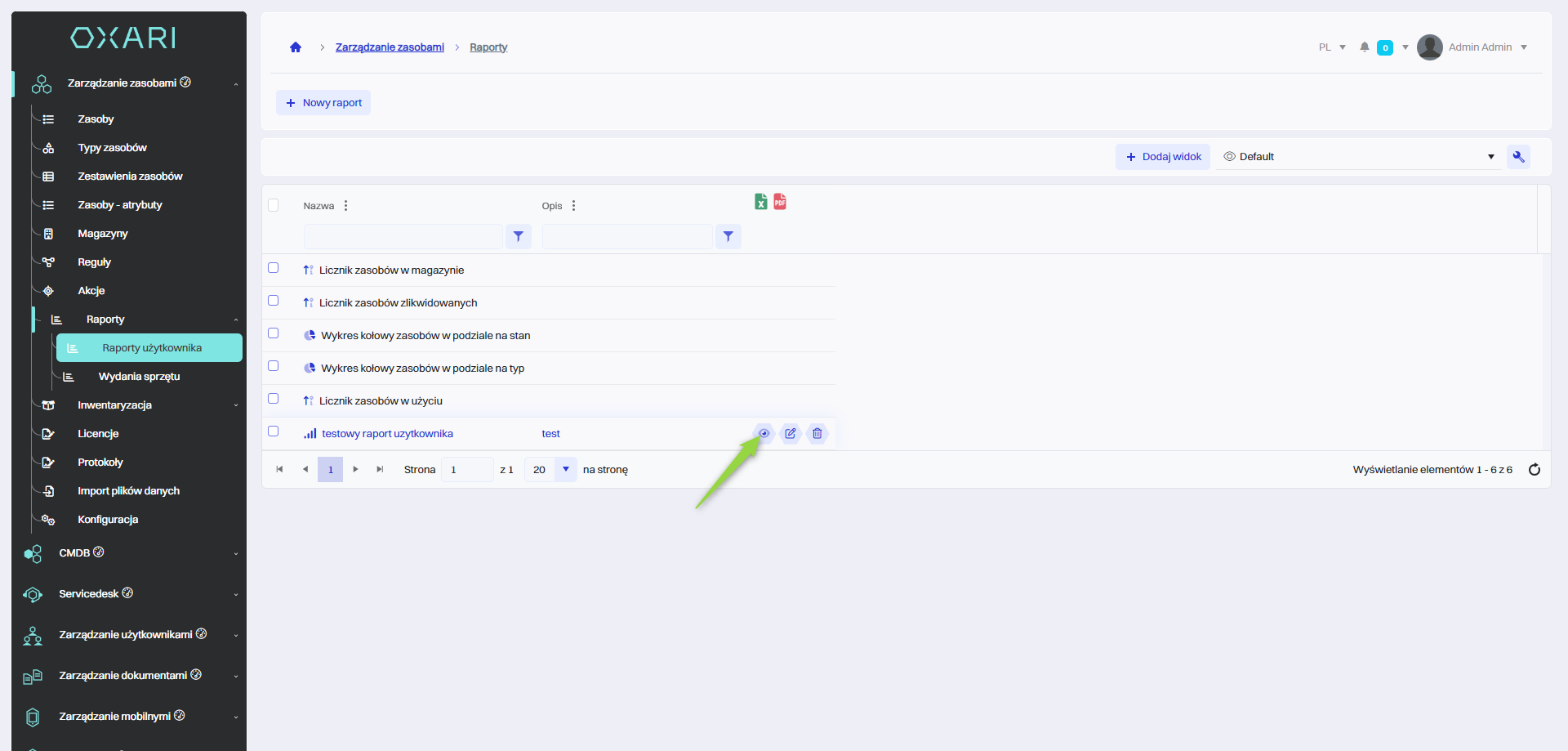
Dodanie raportu na dashboard
Raporty mogą być wyświetlane na panelu dashboard.
Proces ten jest opisany tutaj: Przejdź >
Edytowanie/Usuwanie raportu
W celu edytowania/usuwania raportu należy przejść do sekcji Zarządzanie zasobami > Raporty użytkownika, a następnie najechać na pożądany raport. Wyświetlą się przyciski do edytowania/usuwania.